PDF를 업무에서 사용할 때 필요한 기능 중 하나는 여러 가지 파일을 하나의 PDF파일로 합치는 것 입니다. 여러 파일들을 하나의 파일로 만들 수 있는 PDF 편집 프로그램이 있습니다. 간단한 방법으로 PDFelement를 사용해 여러 PDF를 하나로 만드는 두 가지 방법에 대해 알아 보겠습니다. PDF편집과 수정, 그리고 PDF 문서 합병 기능이 있는 PDF편집프로그램 ‘PDFelement’를 소개합니다.
[PDFelement를 사용해 여러 PDF를 하나로 만드는 방법 1]
1단계. PDFelement 다운로드 후 PDF합치기 선택
‘PDFelement’ 다운로드 후 실행 하면 첫 화면에 ‘PDF 합치기’ 가 있습니다. 클릭해 실행합니다.
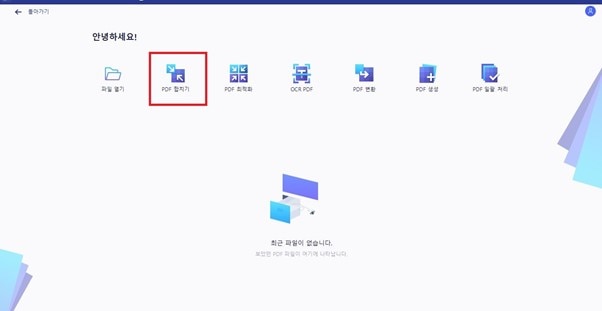
2단계. PDF문서 합병을 원하는 파일 선택하기
‘파일 선택하기’ 클릭 후 PDF합치기 원하는 파일을 끌어오거나 선택합니다. 원하는 파일을 얼마든지 선택할 수 있으며 PDF파일뿐만 아니라 다양한 형식의 파일도 지원합니다. 합치기 원하는 모든 파일을 선택 후 순서를 조정 하거나 원하는 페이지 범위를 선택 할 수 있습니다. 그리고 ‘적용’을 선택하면 바로 합쳐진 PDF파일이 생성됩니다. ‘책갈피에서 새 목록 생성’을 선택하면 합쳐진 파일 맨 처음에 목록이 있어서 파일이 많아도 원하는 페이지로 바로 이동이 가능합니다.
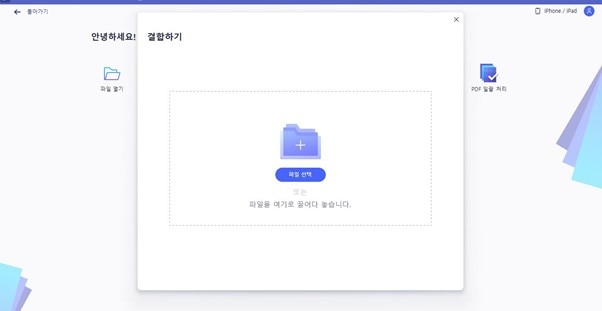
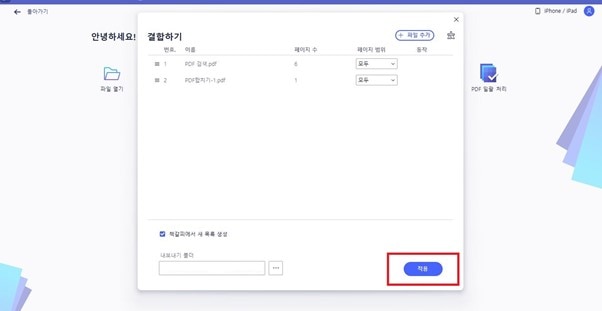
[PDFelement를 사용해 여러 PDF를 하나로 만드는 방법 2]
1단계. PDFelement 다운로드 후 파일 열기
첫 번째 방법과는 다르게 바로 PDF를 합치지 않고 하나의 파일 안에서 다른 파일을 추가하는방법이 있습니다. PDFelement 프로그램을 실행 후 ‘파일열기’를 클릭합니다. 그리고 PDF합치기 원하는 PDF파일을 선택합니다.
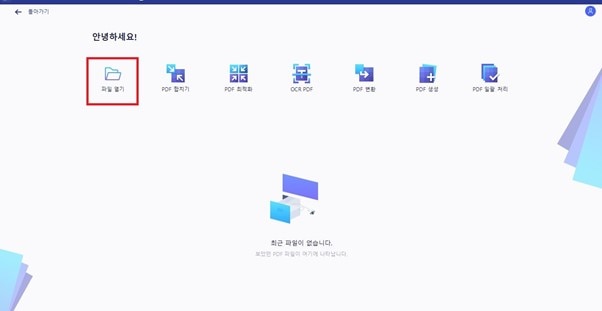
2단계. 도구에서 파일합치기 선택하기
파일이 업로드 되면 상단에 있는 ‘도구’ 탭으로 이동합니다. 그리고 ‘파일 합치기’를 누르면 ‘파일추가’ 창이 뜨게 됩니다. ‘파일추가’ 버튼을 눌러 첫 번째 방법과 동일하게 파일을 업로드 할 수 있습니다. 합치기 원하는 PDF파일을 선택 한 후 적용 버튼을 누릅니다. 그럼 여러 PDF를 하나로 만들 수 있습니다.
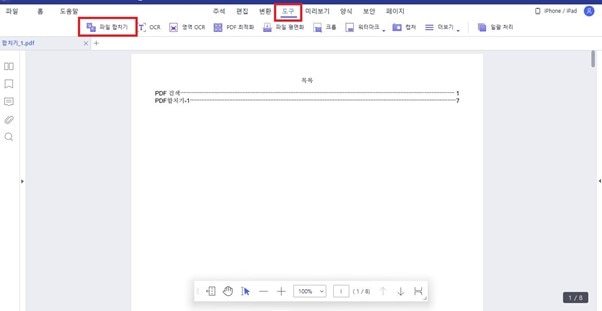
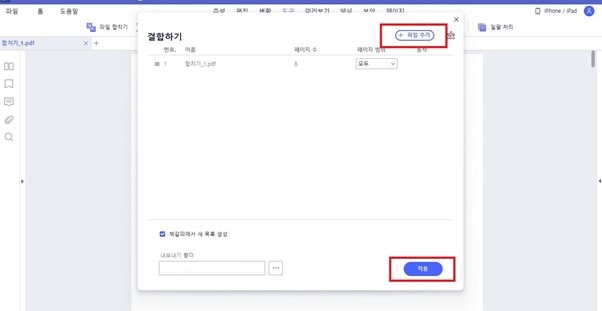
이렇게 PDFelement를 사용해 PDF 합치는 방법에 대해 알아 보았습니다. PDFelement는 파일합치기 기능뿐만 아니라 PDF를 완벽하게 사용할 수 있는 가장 효율적인 PDF프로그램입니다. PDF문서를 합치고 병합하며 PDF를 편집, 생성 및 변환, 주석 달기, 인쇄, 보호, OCR 수행, 압축 및 공유 할 수 있습니다. 또 PDFelement는 어렵지 않게 PDF 파일을 다양한 문서형태로 변환 할 수 있으며 여러 PDF를 하나로 만드는 가장 쉬운 편집 프로그램입니다. 지금 바로 PDFelement를 경험해보세요.
무료 체험하기 혹은 지금 바로 PDF엘리먼트 구매하기 !
무료 체험하기 혹은 지금 바로 PDF엘리먼트 구매하기
지금 바로 PDF엘리먼트 구매하기 !
지금 바로 PDF엘리먼트 구매하기 !
Elise Williams
chief Editor